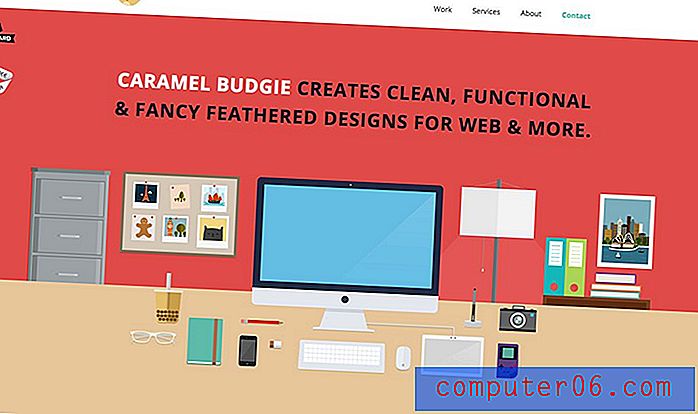Excel 2013에서 최상위 행을 고정하는 방법
Excel에서 스프레드 시트를 설정하는 가장 일반적인 방법은 열 머리글에 맨 위 행을 사용하는 것입니다. 정보를 체계적으로 유지하면서 정보를 쉽게 찾을 수 있도록 도와줍니다. 그러나 열 머리글이 포함 된 큰 스프레드 시트는 스프레드 시트를 아래로 스크롤 할 때 맨 위 행의 정보가 화면에서 벗어나므로 문제가 발생할 수 있습니다. 스프레드 시트에 유사한 유형의 정보가 포함 된 인접 열이있는 경우 어떤 열이 어떤 열인지 결정하기가 매우 어려울 수 있습니다. 다행히 Excel 2013에서는 스프레드 시트의 맨 위 행을 고정하여 페이지를 아래로 스크롤 할 때 표시되도록 설정을 활용할 수 있습니다.
Excel 2013에서 스크롤하는 동안 최상위 행을 계속 표시
이는 Excel에서 매우 간단하게 조정하여 정확도를 크게 향상시키고 많은 좌절을 제거하는 데 도움이됩니다. 또한 파일을 다른 사람에게 전자 메일로 보내면 파일의 유용성도 활용할 수 있습니다.
1 단계 : Excel 2013에서 스프레드 시트를 엽니 다.
2 단계 : 창의 맨 위에있는 보기 탭을 클릭하십시오.

3 단계 : 고정 창 버튼을 클릭합니다.
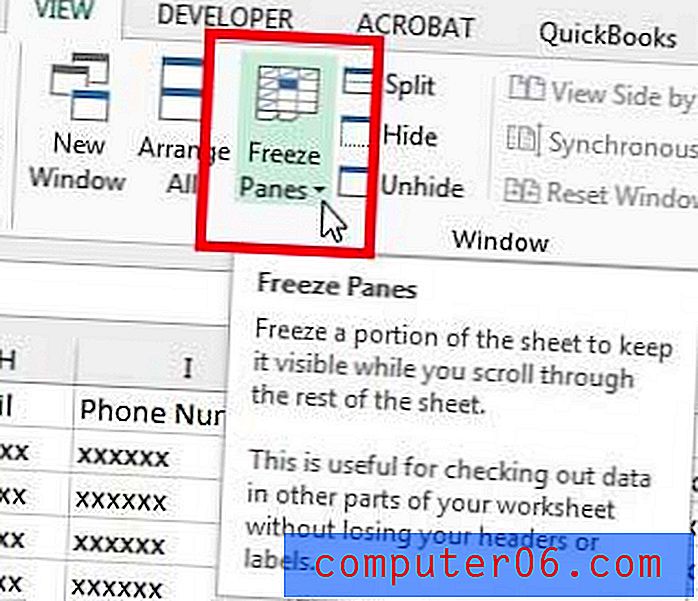
4 단계 : 맨 위 행 고정 옵션을 선택하십시오.
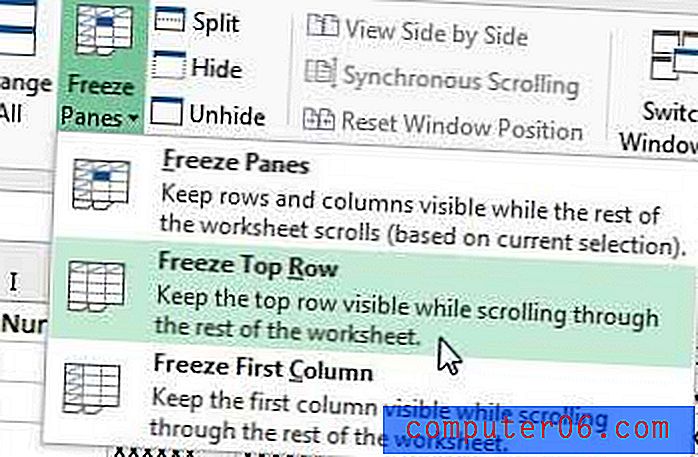
아래 이미지에서 볼 수 있듯이 페이지를 아래로 스크롤하더라도 행 1이 스프레드 시트 상단에 유지됩니다.
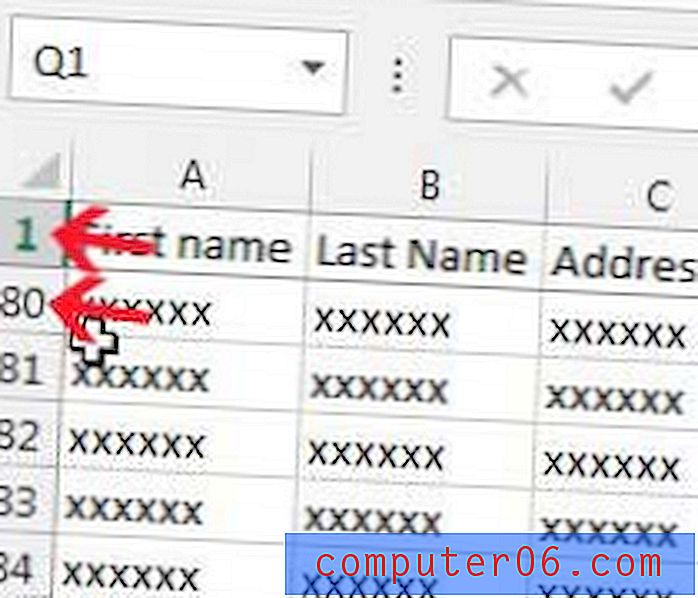
TV에서 쉽게보고 싶은 Netflix 또는 Hulu 구독이 있습니까? Roku 3는이 문제에 대한 가장 간단한 해결책이며 매우 저렴한 가격으로 구입할 수 있습니다. 자세한 내용을 보려면 여기를 클릭하십시오.
맨 위 행이 모든 페이지에 인쇄되도록 스프레드 시트를 설정할 수도 있습니다. 방법을 배우려면이 기사를 읽으십시오.